WP幻灯片文字如何转换成图示 WPS幻灯片文字转换成图示的方法
在wps中可以很好的进行PPT的演示设置,其中有小伙伴需要将我们需要的文字内容进行编辑在幻灯片中来设计,那么我们就可以将这些文字内容进行转换成图示来显示,在PPT幻灯片页面中,我们可以在文本工具栏中,找到转换成图形选项,我们可以选择自己需要的一种图形样式进行插入来编辑文字内容,有的小伙伴不知道这一操作如何进行设置,其实很简单的,下方是关于如何使用WPS PPT文字设置转换成图示的具体操作方法,如果你需要的情况下可以看看方法教程,希望小编的方法教程对大家有所帮助。
WPS幻灯片文字转换成图示的方法
1.首先,我们需要在页面上将【插入】点击打开,然后在工具栏中将【文本框】进行点击一下,在页面上框选出自己需要的文本框进行文字内容的输入。

2.之后,我们将页面上方的【文本工具】点击打开。

3.那么在打开的窗口中,有一个【转智能图形】选项,我们需要将其点击打开。

4.这时候,我们就可以在打开的窗口中,选择【免费】选项,然后在页面上选择自己喜欢的一种图形进行插入即可。

5.那么我们的幻灯片中的文字就会显示为相关的图示,你可以在工具栏中还可以将图示的方框颜色进行更改设置。

以上就是关于如何使用WPS PPT设置将文字进行转换成图示的具体操作方法,我们在使用这款软件的过程中,想要将其中输入的文字进行图示的转换操作,那么我们就可以按照上述的教程进行操作一下即可,感兴趣的话可以操作试试。
相关文章

右键菜单里上传或同步到WPS选项怎么去掉? wps的右键功能关闭技巧
电脑右键菜单总是出现很多源于wps的选项,比如“上传或同步到WPS选项”等,不想让右键菜单显示wps选项,该怎么操作呢?详细请看下文介绍2024-05-21 在表格中进行添加一个连续的日期,虽然可以手动插入连续的日期序号,但是会很麻烦,那么我们可以进行定义新编号格式,根据自己的需求进行设置日期连续编号即可2024-05-21
在表格中进行添加一个连续的日期,虽然可以手动插入连续的日期序号,但是会很麻烦,那么我们可以进行定义新编号格式,根据自己的需求进行设置日期连续编号即可2024-05-21 wps插入图片后显示很乱,想要让图片更整洁,可以将图片调整成底部对齐的方式,该怎么对齐图片呢?详细请看下文介绍2024-05-21
wps插入图片后显示很乱,想要让图片更整洁,可以将图片调整成底部对齐的方式,该怎么对齐图片呢?详细请看下文介绍2024-05-21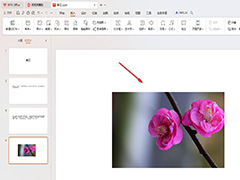
WPS如何裁剪特定比例的图片 WPS裁剪特定比例的图片的方法
WPS如何裁剪特定比例的图片?我们可以进入到图片工具栏中,将其中的裁剪功能打开,可以选择形状裁剪和比例裁剪,那么我们选择按比例进行图片的裁剪就可以了2024-05-20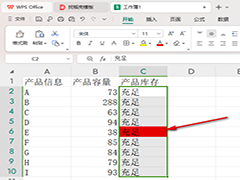 WPS如何设置数据预警?设置预警可以进入到新建规则的窗口中进行设置,下方是关于如何使用wps设置数据预警的具体操作方法,一起来了解一下吧2024-05-20
WPS如何设置数据预警?设置预警可以进入到新建规则的窗口中进行设置,下方是关于如何使用wps设置数据预警的具体操作方法,一起来了解一下吧2024-05-20
WPS如何设置从网站中导入数据 WPS设置从网站中导入数据的方法
WPS如何设置从网站中导入数据?这些数据可以是我们手动输入、也可以时从其他文件复制粘贴,还可以直接使用网站链接的方式,直接将网页中的数据内容导入表格中,一起来了解一2024-05-20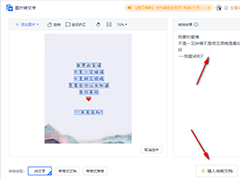
WPS如何设置从图片获取文字 WPS设置从图片获取文字的方法
WPS如何设置从图片获取文字?那么我们可以将工具栏中的获取数据功能打开,将其中的自图片导入文字选项点击打开,就可以从本地中找到需要进行提取文字的图片,将其导入进行2024-05-19
WPS文本怎么变链接? WPS excel表格内容变成可点击超链接的技巧
在日常办公中,excel表格中输入网址后呈现的是文本形式,我们如何将表格中的网址变成超链接呢?接下来小编为大家介绍一下方法2024-05-17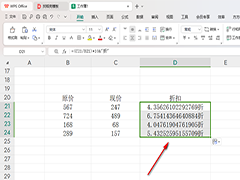 WPS如何快速计算折扣?其实我们可以通过相关的公式来操作,很多小伙伴在买衣服或者是买鞋子等,都会询问商家打了多少折扣,那么今天我们就来看看吧2024-05-17
WPS如何快速计算折扣?其实我们可以通过相关的公式来操作,很多小伙伴在买衣服或者是买鞋子等,都会询问商家打了多少折扣,那么今天我们就来看看吧2024-05-17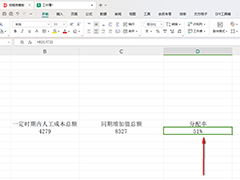 WPS如何计算分配率?想要将数据进行快速的计算分配率,那么我们可以直接将输入的同期成本总额除以同期增长总额,那么就可以得到我们需要的分配率结果2024-05-17
WPS如何计算分配率?想要将数据进行快速的计算分配率,那么我们可以直接将输入的同期成本总额除以同期增长总额,那么就可以得到我们需要的分配率结果2024-05-17




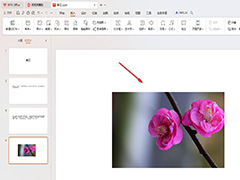
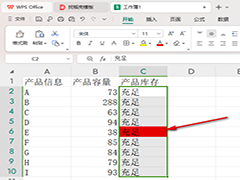

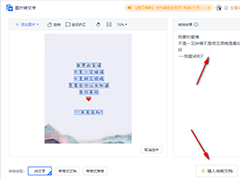
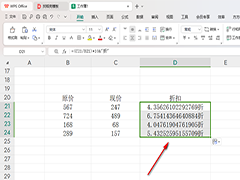
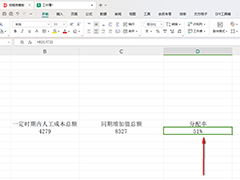
最新评论